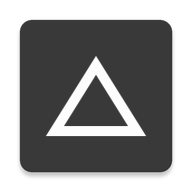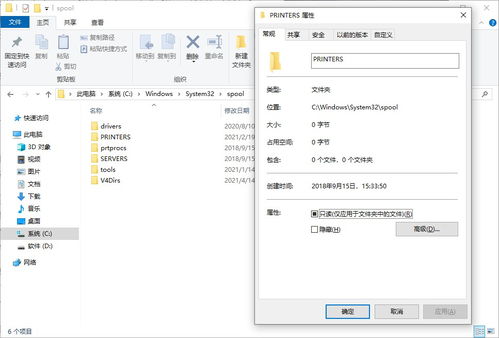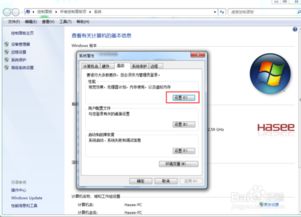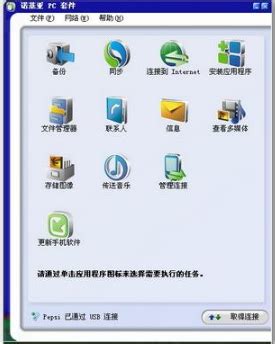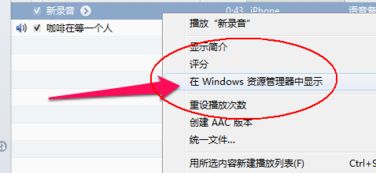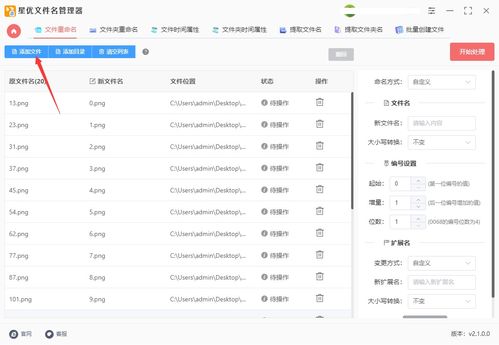管理和处理Desktop.ini文件的方法
揭秘桌面管理神器:高效处理desktop.ini文件的终极指南

在日常使用电脑的过程中,你是否曾注意到过那些隐藏在文件夹中的desktop.ini文件?这些看似不起眼的小文件,实际上在Windows系统中扮演着举足轻重的角色。它们负责存储有关文件夹视图设置、图标自定义以及其他桌面配置的信息。然而,正是这些文件,有时也可能成为影响系统性能、引起混乱的源头。那么,如何高效处理desktop.ini文件,让它们成为你桌面管理的得力助手,而不是麻烦制造者呢?本文将为你揭开这一秘密,带你领略desktop.ini文件的神奇之处。

首先,我们需要了解desktop.ini文件的基本作用。在Windows系统中,desktop.ini文件是一个隐藏的配置文件,它存储了特定文件夹的视图和图标自定义设置。当你更改文件夹的图标、调整文件夹的查看方式(如图标大小、排列顺序等)时,系统就会自动生成或更新该文件夹中的desktop.ini文件。这些设置能够在你下次打开该文件夹时自动恢复,从而确保你的桌面环境始终保持一致。

然而,desktop.ini文件并非总是那么友好。在某些情况下,这些文件可能会引发一系列问题。例如,当系统文件损坏或配置错误时,desktop.ini文件可能会导致文件夹图标显示异常、无法打开文件夹或访问速度变慢等问题。此外,由于desktop.ini文件通常被设置为隐藏属性,很多用户往往不知道它们的存在,更不知道如何正确处理这些文件。
那么,面对这些潜在的问题,我们应该如何高效处理desktop.ini文件呢?以下是一些实用的方法和技巧,帮助你更好地管理这些文件。
一、识别并定位desktop.ini文件
由于desktop.ini文件被设置为隐藏属性,因此你需要先调整文件夹选项以显示隐藏文件。在Windows资源管理器中,点击“查看”选项卡,然后勾选“隐藏的项目”选项。这样,你就可以在文件夹中看到desktop.ini文件了。请注意,这些文件通常位于文件夹的根目录下,并且文件名固定为desktop.ini。
二、手动删除desktop.ini文件
如果你发现某个文件夹的desktop.ini文件导致了问题(如图标显示异常),你可以尝试手动删除该文件。在删除之前,请确保你已经备份了重要的数据,以防万一。右键点击desktop.ini文件,选择“删除”选项即可。删除后,系统会尝试重新生成该文件以恢复默认设置。如果问题仍然存在,你可能需要尝试其他方法。
三、使用命令行工具处理desktop.ini文件
对于高级用户来说,使用命令行工具可以更高效地处理desktop.ini文件。例如,你可以使用“attrib”命令来更改文件的属性,使其不再隐藏。在命令提示符中,输入以下命令:
```bash
attrib -h -s -r "C:\Path\To\Folder\desktop.ini"
```
其中,“C:\Path\To\Folder\”是包含desktop.ini文件的文件夹路径。执行该命令后,你可以使用“del”命令删除该文件:
```bash
del "C:\Path\To\Folder\desktop.ini"
```
请注意,使用命令行工具时需要谨慎操作,以免误删重要文件或破坏系统配置。
四、利用第三方软件管理desktop.ini文件
如果你觉得手动处理desktop.ini文件过于繁琐或容易出错,你可以考虑使用第三方软件来管理这些文件。市面上有很多桌面管理工具都提供了对desktop.ini文件的支持,它们可以帮助你快速识别、删除或恢复这些文件。在选择软件时,请确保它来自可信的来源,并且具有良好的用户评价。
五、预防desktop.ini文件引发的问题
除了以上提到的处理方法外,你还可以采取一些预防措施来避免desktop.ini文件引发的问题。例如:
1. 定期清理系统垃圾文件:使用系统自带的磁盘清理工具或第三方清理软件来定期清理系统垃圾文件,包括无效的desktop.ini文件。
2. 避免随意更改文件夹视图设置:尽量不要频繁更改文件夹的视图设置,以减少desktop.ini文件的生成和更新频率。
3. 备份重要数据:定期备份你的重要数据,以防万一desktop.ini文件损坏或丢失导致数据丢失。
六、深入了解desktop.ini文件的工作原理
为了更好地管理desktop.ini文件,你还需要深入了解它们的工作原理。例如,了解哪些设置会触发desktop.ini文件的生成和更新、如何读取和解析desktop.ini文件的内容等。这些知识将帮助你更准确地判断何时需要处理desktop.ini文件,以及如何处理它们。
七、处理desktop.ini文件的注意事项
在处理desktop.ini文件时,请务必注意以下几点:
1. 谨慎操作:由于desktop.ini文件涉及系统配置和桌面环境设置,因此请务必谨慎操作,以免误删重要文件或破坏系统配置。
2. 备份数据:在删除或修改desktop.ini文件之前,请务必备份重要数据,以防万一出现问题导致数据丢失。
3. 使用可靠工具:如果你选择使用第三方软件来处理desktop.ini文件,请确保它来自可信的来源,并且具有良好的用户评价。
4. 了解风险:在处理desktop.ini文件时,你需要了解可能存在的风险,并准备好应对这些风险的措施。
综上所述,desktop.ini文件在Windows系统中扮演着重要的角色,但同时也可能引发一系列问题。通过了解它们的工作原理、掌握正确的处理方法以及采取预防措施,你可以更好地管理这些文件,让它们成为你桌面管理的得力助手。希望本文能够为你提供有用的信息和帮助,让你在处理desktop.ini文件时更加得心应手。
- 上一篇: 解锁非师范类教师资格证考取攻略
- 下一篇: 创意手工:萌趣小兔子DIY制作指南
-
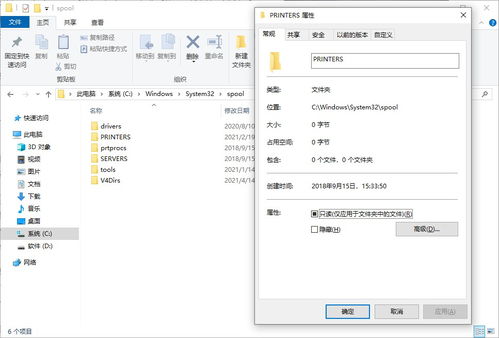 解决“本地打印后台处理程序服务未运行”的实用指南资讯攻略11-22
解决“本地打印后台处理程序服务未运行”的实用指南资讯攻略11-22 -
 如何打开MDF文件?资讯攻略11-05
如何打开MDF文件?资讯攻略11-05 -
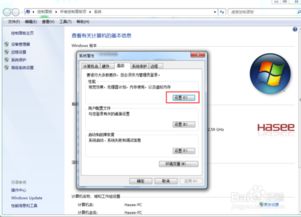 突破存储瓶颈:轻松解决电脑空间不足导致的命令处理失败资讯攻略12-03
突破存储瓶颈:轻松解决电脑空间不足导致的命令处理失败资讯攻略12-03 -
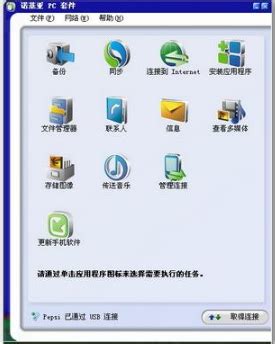 诺基亚电脑同步管理软件资讯攻略11-10
诺基亚电脑同步管理软件资讯攻略11-10 -
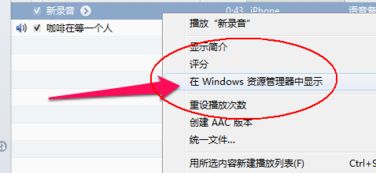 轻松学会:如何将iPhone录音文件传输到电脑资讯攻略11-13
轻松学会:如何将iPhone录音文件传输到电脑资讯攻略11-13 -
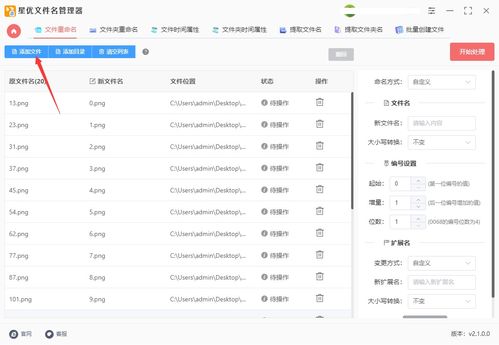 一键批量重命名图片文件的方法资讯攻略11-09
一键批量重命名图片文件的方法资讯攻略11-09